Win7任务管理器被禁用怎么办
有小伙伴反映自己Win7电脑中的任务管理器被禁用了,无法打开,遇到Win7任务管理器被禁用怎么办?接下来小编就给大家详细介绍一下Win7任务管理器被禁用解决方法,大家感兴趣的话就来看一看吧!
1、按下"win+R"快捷键开启运行窗口,输入"gpedit.msc"命令,点击确定打开。
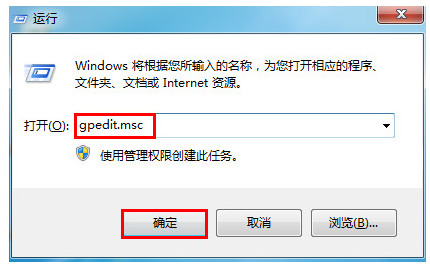
2、进入本地组策略编辑器后,依次点击左侧的"用户配置——管理模板——系统——ctrl+alt+del选项",找到右侧中的"删除任务管理器"选项双击打开。
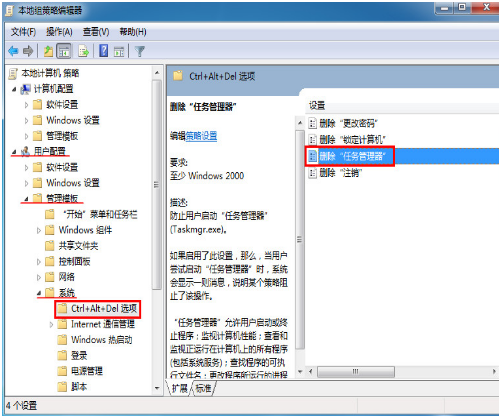
3、最后在打开的窗口中,将"未配置"勾选上,点击应用确定保存就可以了。
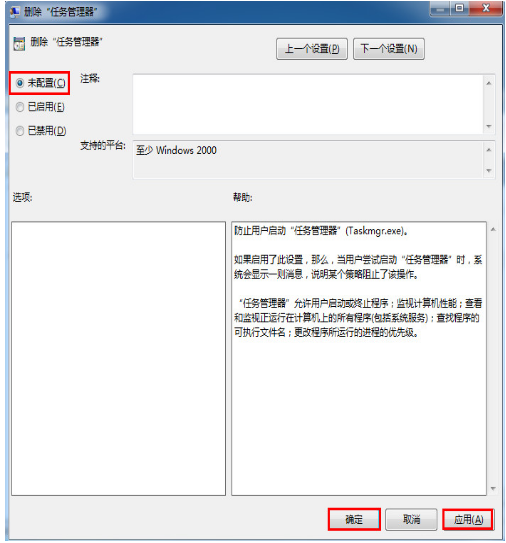
4、这样就可以打开任务管理器了。
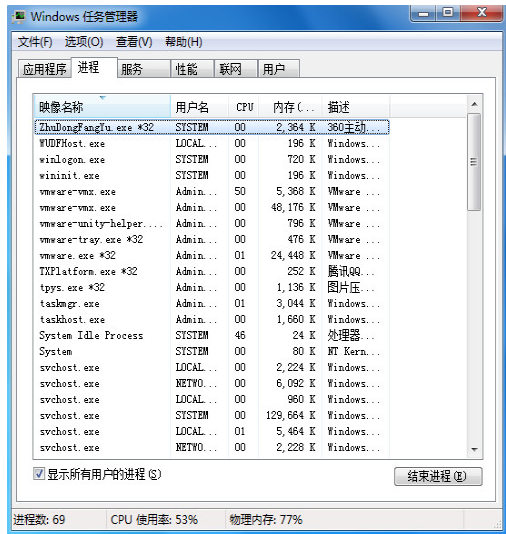
以上是Win7任务管理器被禁用怎么办的详细内容。更多信息请关注PHP中文网其他相关文章!

热AI工具

Undresser.AI Undress
人工智能驱动的应用程序,用于创建逼真的裸体照片

AI Clothes Remover
用于从照片中去除衣服的在线人工智能工具。

Undress AI Tool
免费脱衣服图片

Clothoff.io
AI脱衣机

AI Hentai Generator
免费生成ai无尽的。

热门文章

热工具

记事本++7.3.1
好用且免费的代码编辑器

SublimeText3汉化版
中文版,非常好用

禅工作室 13.0.1
功能强大的PHP集成开发环境

Dreamweaver CS6
视觉化网页开发工具

SublimeText3 Mac版
神级代码编辑软件(SublimeText3)
 R.E.P.O.保存文件位置:在哪里以及如何保护它?
Mar 06, 2025 pm 10:41 PM
R.E.P.O.保存文件位置:在哪里以及如何保护它?
Mar 06, 2025 pm 10:41 PM
您是否挂在R.E.P.O.上? 好奇您的游戏进度存储在哪里? 本指南揭示了您的R.E.P.O.的位置。保存文件并向您展示如何保护它们。 失去游戏的进度令人沮丧,所以让我们确保您的辛勤工作是安全的
 易于修复 - 怪物猎人野外保持着着色器的编译
Mar 04, 2025 pm 08:05 PM
易于修复 - 怪物猎人野外保持着着色器的编译
Mar 04, 2025 pm 08:05 PM
Monster Hunter Wilds着色器编译修复程序:综合指南 许多玩家正在遇到一个问题,即Monster Hunter Wilds陷入了无休止地编译着着色器的问题。本指南提供有效的解决方案来解决这个令人沮丧的问题
 Monster Hunter Wilds沟通错误,快速修复
Mar 03, 2025 pm 08:02 PM
Monster Hunter Wilds沟通错误,快速修复
Mar 03, 2025 pm 08:02 PM
遇到Monster Hunter Wilds通讯错误S9052-TAD-W79J? 这个令人沮丧的问题会影响许多参与者,但是有几种解决方案已被证明有效。本指南会编译这些修复程序,以帮助您重新狩猎。 怪物猎人荒野
 查找Monster Hunter Wilds保存文件位置和备份数据
Mar 03, 2025 pm 08:01 PM
查找Monster Hunter Wilds保存文件位置和备份数据
Mar 03, 2025 pm 08:01 PM
为了确保您的Monster Hunter Wilds游戏的进度,您需要知道保存文件的位置以及如何支持它们。本指南为这两个任务提供了分步说明。 Monster Hunter Wilds,在多个平台上可用,要求
 如何在Windows中修复Microsoft团队错误9HEHW?
Mar 07, 2025 am 12:00 AM
如何在Windows中修复Microsoft团队错误9HEHW?
Mar 07, 2025 am 12:00 AM
了解Microsoft团队错误标签Windows上的9HEHW 微软团队是一个至关重要的沟通和协作应用程序
 KB5053606上的聚光灯未安装Windows 10,确切步骤
Mar 13, 2025 pm 08:02 PM
KB5053606上的聚光灯未安装Windows 10,确切步骤
Mar 13, 2025 pm 08:02 PM
Windows 10 KB5053606 更新安装失败?这篇指南提供有效解决方法! 许多用户在尝试安装微软2025年3月补丁星期二发布的Windows 10 KB5053606更新时遇到问题,例如SSH连接中断、Dwm.exe无响应或输入法编辑器(IME)问题等。更新下载或安装过程中可能卡住,或出现错误代码,如0x800f0922、0xd0000034、0x80070437和0x80072efe等。 KB5053606安装失败通常由多种原因导致,包括Windows更新组件故障、系统文件损坏、磁盘
 PC上的所有修复怪物猎人野生野生野生d3D错误
Mar 05, 2025 pm 06:01 PM
PC上的所有修复怪物猎人野生野生野生d3D错误
Mar 05, 2025 pm 06:01 PM
由于致命的D3D或RE引擎中止错误,Monster Hunter Wilds球员正在遇到令人沮丧的撞车事故。本指南提供了解决这些问题并使您重新狩猎的解决方案。 了解问题 Monster Hunter Wilds使用帽子
 R.E.P.O.在PC上崩溃和冷冻?结果驱动的修复
Mar 07, 2025 pm 08:02 PM
R.E.P.O.在PC上崩溃和冷冻?结果驱动的修复
Mar 07, 2025 pm 08:02 PM
故障排除R.E.P.O.游戏崩溃:综合指南 遇到令人沮丧的游戏崩溃,尤其是在像R.E.P.O.这样的团队游戏中,可能会令人难以置信的破坏性。 本指南提供了解决R.E.P.O.的几种解决方案。撞车,冻结






